May -Akda:
Sara Rhodes
Petsa Ng Paglikha:
17 Pebrero 2021
I -Update Ang Petsa:
26 Hunyo 2024

Nilalaman
- Mga hakbang
- Paraan 1 ng 2: Kumonekta gamit ang SSH
- Paraan 2 ng 2: Hindi Koneksyon na Koneksyon
- Mga Tip
- Mga babala
Ang Telnet ay isang kapaki-pakinabang na application na nasa mga dekada na. Maaari mo itong gamitin upang kumonekta sa mga remote server para sa iba't ibang mga gawain, tulad ng pamamahala ng isang machine sa malayuan sa pamamagitan ng Telnet server o pagkuha ng mga resulta mula sa isang web server.
Mga hakbang
 1 Buksan ang application ng Terminal na matatagpuan sa mga submenu ng Utilities ng menu ng Mga Aplikasyon.
1 Buksan ang application ng Terminal na matatagpuan sa mga submenu ng Utilities ng menu ng Mga Aplikasyon.- Ang application na ito ay katulad ng linya ng utos sa Windows.Ngunit dahil ang OS X ay batay sa UNIX at hindi MS-DOS, magkakaiba ang mga utos.
Paraan 1 ng 2: Kumonekta gamit ang SSH
 1 Gumamit ng SSH (Security Shell) upang ma-secure ang iyong koneksyon
1 Gumamit ng SSH (Security Shell) upang ma-secure ang iyong koneksyon 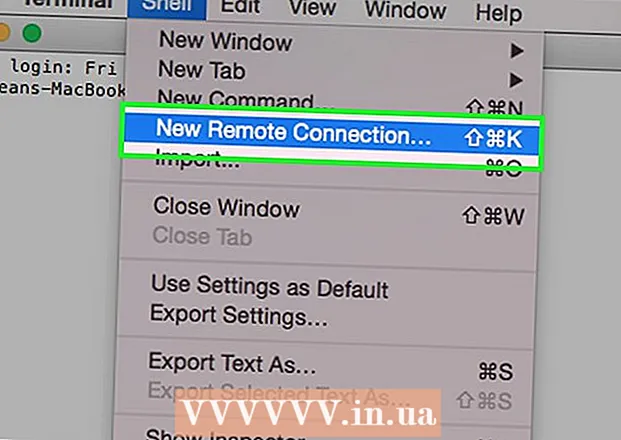 2Mula sa menu na "Mga skin", piliin ang "Bagong Remote na Koneksyon" ...
2Mula sa menu na "Mga skin", piliin ang "Bagong Remote na Koneksyon" ... 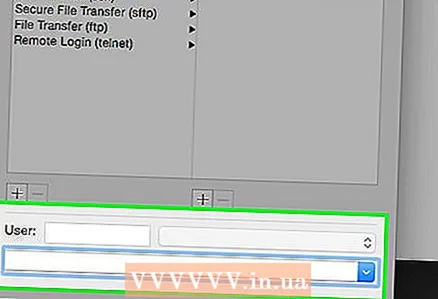 3 Ipasok ang hostname o IP address. Sa patlang ng pag-input sa tuktok ng window ng Bagong Koneksyon, ipasok ang address ng server na gusto mong ikonekta.
3 Ipasok ang hostname o IP address. Sa patlang ng pag-input sa tuktok ng window ng Bagong Koneksyon, ipasok ang address ng server na gusto mong ikonekta. - Dapat ay mayroon kang isang account upang mag-sign in.
 4I-click ang "Connect"
4I-click ang "Connect" 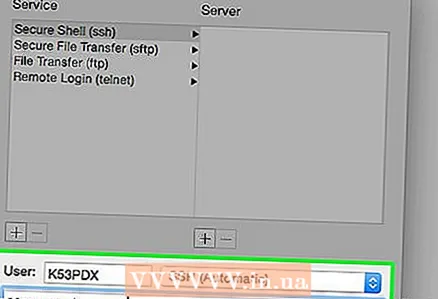 5 Sasabihan ka para sa isang password. Ang resulta ng pagpindot sa mga key ay hindi ipapakita sa anumang paraan para sa mga kadahilanang panseguridad.
5 Sasabihan ka para sa isang password. Ang resulta ng pagpindot sa mga key ay hindi ipapakita sa anumang paraan para sa mga kadahilanang panseguridad. 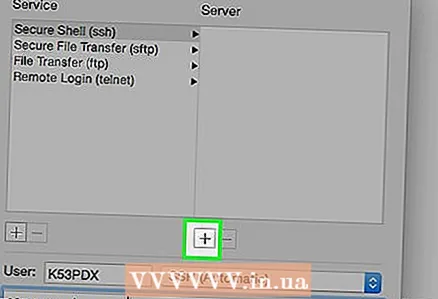 6 I-save ang mga setting. I-click ang sign + sa ilalim ng haligi ng Server.
6 I-save ang mga setting. I-click ang sign + sa ilalim ng haligi ng Server. 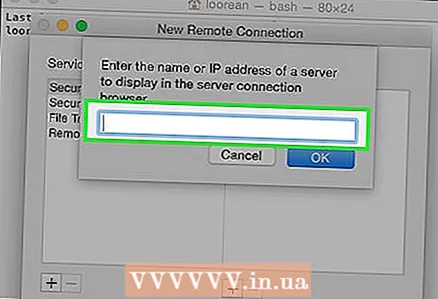 7 Ipasok ang hostname o IP address ng server sa input box.
7 Ipasok ang hostname o IP address ng server sa input box. 8 Mag-click sa OK.
8 Mag-click sa OK.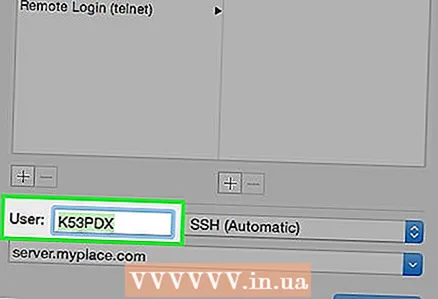 9 Pasok ID gumagamit sa patlang ng User, i-click ang "Connect" at ang iyong impormasyon ay nai-save.
9 Pasok ID gumagamit sa patlang ng User, i-click ang "Connect" at ang iyong impormasyon ay nai-save.
Paraan 2 ng 2: Hindi Koneksyon na Koneksyon
 1 Mag-click sa Command-N. Magbubukas ang isang bagong window ng Terminal.
1 Mag-click sa Command-N. Magbubukas ang isang bagong window ng Terminal. 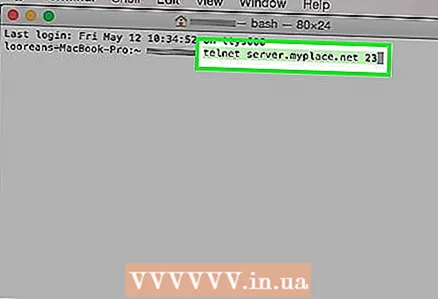 2 Ipasok ang hostname at IP address. Sa tabi ng kumukurap na cursor, ipasok ang iyong impormasyon sa pag-login tulad ng ipinakita dito: telnet server.myplace.net 23
2 Ipasok ang hostname at IP address. Sa tabi ng kumukurap na cursor, ipasok ang iyong impormasyon sa pag-login tulad ng ipinakita dito: telnet server.myplace.net 23 - Mangyaring tandaan na ang numero ng port ay maaaring magkakaiba. Makipag-ugnay sa administrator ng server kung nabigo ang koneksyon.
Mga Tip
- Maaaring hindi kailanganin ang numero ng port.
- Upang lumabas sa koneksyon, pindutin nang matagal ang CTRL +], i-type ang 'quit' at pindutin ang 'enter'.
Mga babala
- Ang isang hindi secure na koneksyon ay maaaring madaling ma-hack. Gamitin ito nang may mabuting pag-iingat.
- Ang mga papasok na koneksyon at pagkabigo sa pagpapatotoo ay karaniwang nai-log ng karamihan sa mga server, kaya huwag gumamit ng Telnet para sa mga nakakahamak na layunin.



